XP系统无法访问共享打印机
- 格式:doc
- 大小:162.00 KB
- 文档页数:2
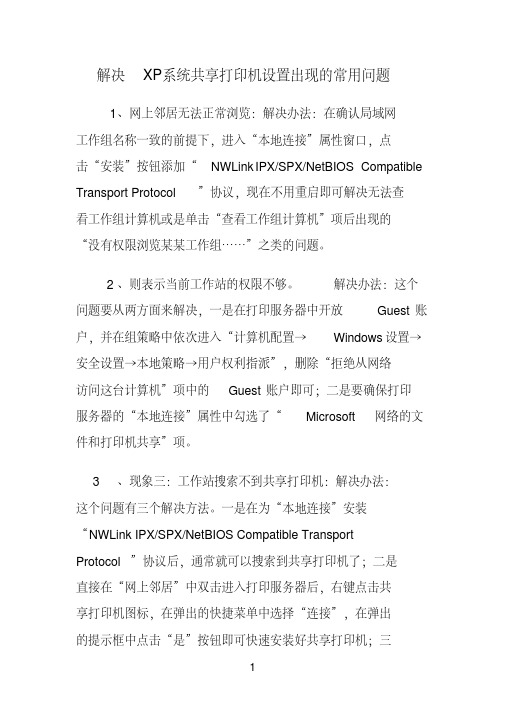
解决XP系统共享打印机设置出现的常用问题1、网上邻居无法正常浏览:解决办法:在确认局域网工作组名称一致的前提下,进入“本地连接”属性窗口,点击“安装”按钮添加“NWLink IPX/SPX/NetBIOS Compatible Transport Protocol”协议,现在不用重启即可解决无法查看工作组计算机或是单击“查看工作组计算机”项后出现的“没有权限浏览某某工作组……”之类的问题。
2、则表示当前工作站的权限不够。
解决办法:这个问题要从两方面来解决,一是在打印服务器中开放Guest账户,并在组策略中依次进入“计算机配置→Windows设置→安全设置→本地策略→用户权利指派”,删除“拒绝从网络访问这台计算机”项中的Guest账户即可;二是要确保打印服务器的“本地连接”属性中勾选了“Microsoft 网络的文件和打印机共享”项。
3、现象三:工作站搜索不到共享打印机:解决办法:这个问题有三个解决方法。
一是在为“本地连接”安装“NWLink IPX/SPX/NetBIOS Compatible TransportProtocol”协议后,通常就可以搜索到共享打印机了;二是直接在“网上邻居”中双击进入打印服务器后,右键点击共享打印机图标,在弹出的快捷菜单中选择“连接”,在弹出的提示框中点击“是”按钮即可快速安装好共享打印机;三是检查打印服务器的“本地连接”是否启用了“Internet连接防火墙”功能,如果开启了,请取消该功能,如果既想使用“Internet连接防火墙”功能,又想共享文件和打印机,则要安装NetBEUI协议(非路由协议)。
4、现象四:让工作站无驱动安装打印机解决办法:有两种方法供大家选择。
一是使用Windows XP的安装“其他驱动”方法来解决。
以安装联想6110打印机为例,假设现在有20台Windows 98工作站,那么首先在任意一台工作站中安装6110 for 98驱动,然后将工作站“c”目录中的“lgbcpr.inf”文件复制到打印服务器中。
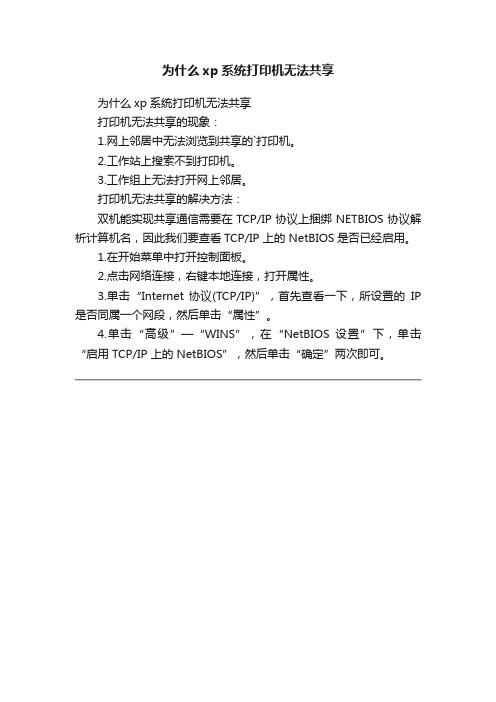
为什么xp系统打印机无法共享
为什么xp系统打印机无法共享
打印机无法共享的现象:
1.网上邻居中无法浏览到共享的`打印机。
2.工作站上搜索不到打印机。
3.工作组上无法打开网上邻居。
打印机无法共享的解决方法:
双机能实现共享通信需要在TCP/IP协议上捆绑NETBIOS协议解析计算机名,因此我们要查看TCP/IP 上的 NetBIOS是否已经启用。
1.在开始菜单中打开控制面板。
2.点击网络连接,右键本地连接,打开属性。
3.单击“Internet 协议(TCP/IP)”,首先查看一下,所设置的IP 是否同属一个网段,然后单击“属性”。
4.单击“高级”—“WINS”,在“NetBIOS 设置”下,单击“启用 TCP/IP 上的NetBIOS”,然后单击“确定”两次即可。

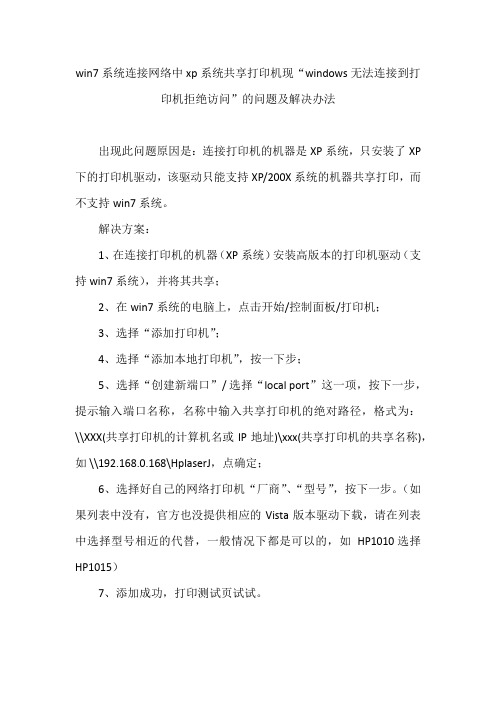
win7系统连接网络中xp系统共享打印机现“windows无法连接到打
印机拒绝访问”的问题及解决办法
出现此问题原因是:连接打印机的机器是XP系统,只安装了XP 下的打印机驱动,该驱动只能支持XP/200X 系统的机器共享打印,而不支持win7系统。
解决方案:
1、在连接打印机的机器(XP系统)安装高版本的打印机驱动(支持win7系统),并将其共享;
2、在win7系统的电脑上,点击开始/控制面板/打印机;
3、选择“添加打印机”;
4、选择“添加本地打印机”,按一下步;
5、选择“创建新端口”/ 选择“local port”这一项,按下一步,提示输入端口名称,名称中输入共享打印机的绝对路径,格式为:\\XXX(共享打印机的计算机名或IP地址)\xxx(共享打印机的共享名称),如 \\192.168.0.168\HplaserJ,点确定;
6、选择好自己的网络打印机“厂商”、“型号”,按下一步。
(如果列表中没有,官方也没提供相应的Vista版本驱动下载,请在列表中选择型号相近的代替,一般情况下都是可以的,如HP1010 选择HP1015)
7、添加成功,打印测试页试试。

XP系统无法访问共享打印机处理方案双机打印机的共享问题1 .工作站的网上邻居无法浏览到提供共享打印服务的主机。
2 .工作站上无法浏览网上邻居3 .工作站搜索不到共享打印机4 .原来可以共享打印,今天所有工作站突然不能打印,如果添加打印机的话,找不到那台主机上的打印机.访问那台主机需要密码,点击已经安装的打印机,显示无权访问。
解决WinXP打印共享问题在进行共享问题的查找时,我们最先要从工作站PING一下打印服务器,以确定网络链路没有问题。
打印共享和文件共享一样,首先是对等网中的双机能实现共享通信,这需要通信所需的基本网络组件安装正确,然后再解决打印机方面的问题。
1 .依次单击“开始”一“控制面板”一“网络连接”。
2 .右键单击“本地连接”,然后单击“属性”。
3 .单击“Internet协议(TCP/IP)”,首先查看一下,所设置的IP是否同属一个网段,然后单击“属性”。
4 .单击“高级”一"WINS。
5 .在“NetBIOS设置”下,单击“启用TCP/IP上的NetBIOS',然后单击“确定”两次。
6 .单击“关闭”。
步骤二:查看双机是否已安装“Microsoft网络的文件和打印共享”功能并确保它不被Windows防火墙阻止在上述的“本地连接属性”窗口中的常规选项卡中查看是否已经安装了Microsoft网络的文件和打印共享,若没有请按如下操作。
1 .单击“开始”一“控制面板”一“网络连接”。
2 .右键单击“本地连接”,然后单击“属性”。
3 .单击“常规”选项卡,然后单击“安装”。
4 .单击“服务”,然后单击“添加”。
Microsoft网络的文件和打印共享”,然后单击“确定”5.在“网络服务”列表中,单击6.单击“关闭”。
接着查看“文件和打印机共享”功能是否被Windows防火墙阻止,方法如下:1 .单击“开始”,单击“控制面板”,单击“Win dows防火墙”。
2 .在“常规”选项卡上,确保未选中“不允许例外”复选框(也就是不要打勾)。
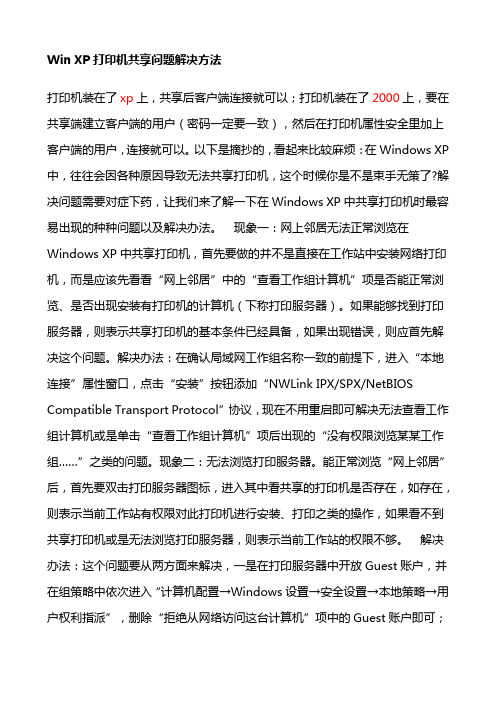
Win XP打印机共享问题解决方法打印机装在了xp上,共享后客户端连接就可以;打印机装在了2000上,要在共享端建立客户端的用户(密码一定要一致),然后在打印机属性安全里加上客户端的用户,连接就可以。
以下是摘抄的,看起来比较麻烦:在Windows XP 中,往往会因各种原因导致无法共享打印机,这个时候你是不是束手无策了?解决问题需要对症下药,让我们来了解一下在Windows XP中共享打印机时最容易出现的种种问题以及解决办法。
现象一:网上邻居无法正常浏览在Windows XP中共享打印机,首先要做的并不是直接在工作站中安装网络打印机,而是应该先看看“网上邻居”中的“查看工作组计算机”项是否能正常浏览、是否出现安装有打印机的计算机(下称打印服务器)。
如果能够找到打印服务器,则表示共享打印机的基本条件已经具备,如果出现错误,则应首先解决这个问题。
解决办法:在确认局域网工作组名称一致的前提下,进入“本地连接”属性窗口,点击“安装”按钮添加“NWLink IPX/SPX/NetBIOS Compatible Transport Protocol”协议,现在不用重启即可解决无法查看工作组计算机或是单击“查看工作组计算机”项后出现的“没有权限浏览某某工作组……”之类的问题。
现象二:无法浏览打印服务器。
能正常浏览“网上邻居”后,首先要双击打印服务器图标,进入其中看共享的打印机是否存在,如存在,则表示当前工作站有权限对此打印机进行安装、打印之类的操作,如果看不到共享打印机或是无法浏览打印服务器,则表示当前工作站的权限不够。
解决办法:这个问题要从两方面来解决,一是在打印服务器中开放Guest账户,并在组策略中依次进入“计算机配置→Windows设置→安全设置→本地策略→用户权利指派”,删除“拒绝从网络访问这台计算机”项中的Guest账户即可;二是要确保打印服务器的“本地连接”属性中勾选了“Microsoft 网络的文件和打印机共享”项。

单位XP打印机共享故障解决一例
本单位某科室有3台电脑,要共享其中一台打印机,一直没能共享成功,查了很多资料后终于得到解决,过程如下:
一、检查提供共享的XP机
1、该机本机的“网上邻居”连自己也找不到,在运行中进入组策略管理检查,在本地安全策略中加入guest用户,在允许网络访问中也加入guest用户,仍不到在“网上邻居”中找出网络中的打印机;
2、在3台电脑中都加入NETBIOS协议
2、在TCP/IP协议中的高级,WINS设置如下
经过如此配置,3台XP系统的电脑都可在“网上邻居”中找到其它电脑了,也看到了共享的打印机,这就好办了。
二、在另外两台电脑上安装网络打印机,已能从组中找到打印机,如图
安装好后,设置为默认打印机,打印测试页,成功打印,说明打印机的共享设备已成功。
从本次故障处理可见,局域网内的共享,还是netBIOS协议好用,只是安全性欠了些。
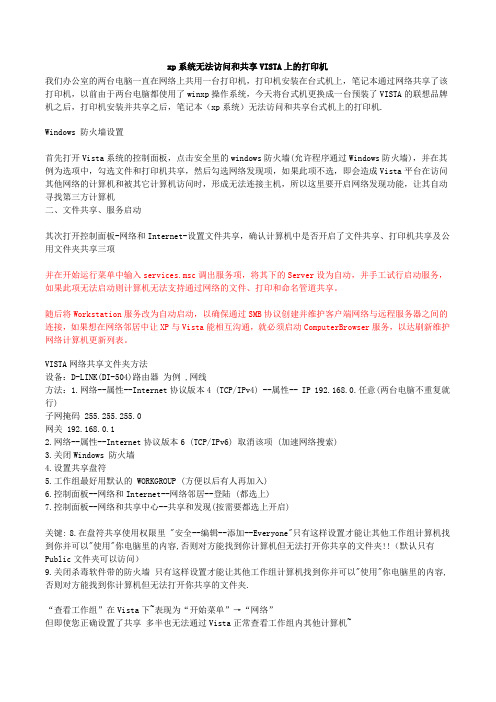
xp系统无法访问和共享VISTA上的打印机我们办公室的两台电脑一直在网络上共用一台打印机,打印机安装在台式机上,笔记本通过网络共享了该打印机,以前由于两台电脑都使用了winxp操作系统,今天将台式机更换成一台预装了VISTA的联想品牌机之后,打印机安装并共享之后,笔记本(xp系统)无法访问和共享台式机上的打印机.Windows 防火墙设置首先打开Vista系统的控制面板,点击安全里的windows防火墙(允许程序通过Windows防火墙),并在其例为选项中,勾选文件和打印机共享,然后勾选网络发现项,如果此项不选,即会造成Vista平台在访问其他网络的计算机和被其它计算机访问时,形成无法连接主机,所以这里要开启网络发现功能,让其自动寻找第三方计算机二、文件共享、服务启动其次打开控制面板-网络和Internet-设置文件共享,确认计算机中是否开启了文件共享、打印机共享及公用文件夹共享三项并在开始运行菜单中输入services.msc调出服务项,将其下的Server设为自动,并手工试行启动服务,如果此项无法启动则计算机无法支持通过网络的文件、打印和命名管道共享。
随后将Workstation服务改为自动启动,以确保通过SMB协议创建并维护客户端网络与远程服务器之间的连接,如果想在网络邻居中让XP与Vista能相互沟通,就必须启动ComputerBrowser服务,以达刷新维护网络计算机更新列表。
VISTA网络共享文件夹方法设备:D-LINK(DI-504)路由器为例 ,网线方法:1.网络--属性--Internet协议版本4 (TCP/IPv4) --属性-- IP 192.168.0.任意(两台电脑不重复就行)子网掩码 255.255.255.0网关 192.168.0.12.网络--属性--Internet协议版本6 (TCP/IPv6) 取消该项 (加速网络搜索)3.关闭Windows 防火墙4.设置共享盘符5.工作组最好用默认的 WORKGROUP (方便以后有人再加入)6.控制面板--网络和Internet--网络邻居--登陆 (都选上)7.控制面板--网络和共享中心--共享和发现(按需要都选上开启)关键: 8.在盘符共享使用权限里 "安全--编辑--添加--Everyone"只有这样设置才能让其他工作组计算机找到你并可以"使用"你电脑里的内容,否则对方能找到你计算机但无法打开你共享的文件夹!!(默认只有Public文件夹可以访问)9.关闭杀毒软件带的防火墙只有这样设置才能让其他工作组计算机找到你并可以"使用"你电脑里的内容,否则对方能找到你计算机但无法打开你共享的文件夹.“查看工作组”在Vista下~表现为“开始菜单”→“网络”但即使您正确设置了共享多半也无法通过Vista正常查看工作组内其他计算机~以下分享笔者所给出的解决放案~(绝非转载~)一剂见效~解决Vista无法查看网上邻居工作组计算机~鸡肋部分~:在此首先赘述一下Vista网络共享的基本设置~1、它机访问 Vista机必须保证以下设置(1)在“网络和共享中心”内~启用“网络发现”及“文件共享”(当然~如需共享打印机~还需启用“打印机共享”)(2)同样于“网络和共享中心”内~关闭“密码保护的共享”(3)于“用户帐户中”启用Guest“来宾帐户”(4)通过“组策略”(Win+R → gpedit.msc)→ “计算机配置” → “Windows 设置” → “本地策略” → “用户权限分配” 中将“Guest”用户从“拒绝从网络访问这台计算机”该条策略的适用用户中“删除”(5)设置或关闭防火墙~2、Vista机访问它机必须保证以下设置(1)在“网络和共享中心”内~启用“网络发现”及“文件共享”(2)设置或关闭防火墙~进入正题~:按照上述设置它机访问Vista机共享将不成问题~然则~当你于“网络”中查看其它“邻居”计算机时极可能碰壁~“网络”窗口内将仅显示出本计算机~任你如何刷新、调整设置~其屹然不动~本文关键~:经笔者不懈尝试后~终得解决之道~在完成上文提及“Vis ta机访问它机”所需设置后~可尝试进入系统服务管理(Win+R → services.msc)重启名为“Server”的服务(停用“Server”时其会连带停用“Computer Browser”服务~重启“Server”后可不启用“Computer Browser”)回到“网络”中刷效果吧~显然~该类问题极可能是由于Vista与其他系统的网络兼容性造成~因而“邻居”计算机显示不及时~甚至无法显示~故需借助此法加以改善~注~:以下为“Server”及“Computer Browser”服务的描述~“Server”服务~——“支持此计算机通过网络的文件、打印、和命名管道共享。

在WindowsXP系统下不能共享打印机怎么办lastupdatedate:2021.01.29在windowsxp系统下共享打印机的时候,主机端打印正常,客户端无法连接主机端的共享打印机。
常见有如下几种情况:第一种:客户端无法从网上邻居搜寻至主机或者共享资源打印机。
第二种:客户端从网上邻居搜索到主机以后,连接打印机的时候出现权限不够的提示,从而导致打印机共享失败。
第三种:客户端能够正常从网上邻居搜寻至主机,相连接打印机也正常,但是相连接打印机以后客户端无法列印或者有时能够列印有时无法列印。
1.查看主机端ip地址,在主机端打开“开始菜单”中“运行”,在打开下拉菜单中输入“cmd”。
2.在光标边线输出“ipconfig”命令,然后按回车键即可看见主机端的ip地址。
3.在客户端,打开“开始”菜单中的“运行”,同样在运行中输入“cmd”,然后在光标位置输入“ping主机ip地址”(如:109.52.15.26)。
如果数据遗失为0%,则表明ip能够正常ping通,恳请稳步下一步。
如果无法ping 通,恳请联系网管或者it管理员检查网络。
4.从网上邻居搜索计算机,如果提示没有足够的权限或者依旧搜索不到计算机,请联系网络管理员或者it管理员检查网络安装设置。
5.查阅主机端的共享资源打印机的名称.6.在客户端添加打印机,并修改打印机的端口。
⑴从“控制面板”中的“打印机和或电子邮件”中关上“嵌入打印机”。
⑵选择“连接到此计算机的本地打印机”,然后点击“下一步”。
⑶挑选“建立崭新端口”,端口类型挑选“localport”,页面“下一步”。
⑷在输入端口名中以如下格式输入端口名称:\\主机ip地址\打印机共享名(如:\\109.52.15.26\clp-350),然后点击确定。
⑸在厂商和打印机列表中搜寻适当打印机型号或者将驱动光盘放入,并页面从磁盘加装,搜寻至驱动程序文件,然后页面“下一步”。
(6)使用默认的打印机名,并设置默认打印机,然后点击“下一步”。
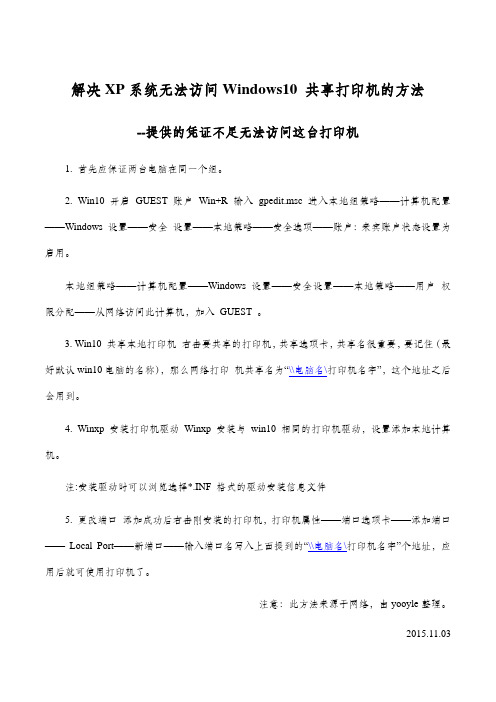
解决XP系统无法访问Windows10 共享打印机的方法
--提供的凭证不足无法访问这台打印机
1. 首先应保证两台电脑在同一个组。
2. Win10 开启GUEST 账户Win+R 输入gpedit.msc 进入本地组策略——计算机配置——Windows 设置——安全设置——本地策略——安全选项——账户:来宾账户状态设置为启用。
本地组策略——计算机配置——Windows 设置——安全设置——本地策略——用户权限分配——从网络访问此计算机,加入GUEST 。
3. Win10 共享本地打印机右击要共享的打印机,共享选项卡,共享名很重要,要记住(最好默认win10电脑的名称),那么网络打印机共享名为“\\电脑名\打印机名字”,这个地址之后会用到。
4. Winxp 安装打印机驱动Winxp 安装与win10 相同的打印机驱动,设置添加本地计算机。
注:安装驱动时可以浏览选择*.INF 格式的驱动安装信息文件
5. 更改端口添加成功后右击刚安装的打印机,打印机属性——端口选项卡——添加端口—— Local Port——新端口——输入端口名写入上面提到的“\\电脑名\打印机名字”个地址,应用后就可使用打印机了。
注意:此方法来源于网络,由yooyle整理。
2015.11.03。

XP系统共享打印机权限设置台式机的XP系统需要如下设置:1开始--运行--gpedit.msc2windows设置---安全设置--本地策略--用户权利指派--在右边找到''拒绝从网络访问这台计算机''双击打开,把里面的guest帐户删除3windows设置---安全设置--本地策略--安全选项--右边找到''网络访问:本地帐户的共享和安全模式"双击改成"经典:本地用户自己的身份验证"5windows设置---安全设置--本地策略--安全选项--右边找到''帐户:''使用空白密码的本地用户只允许进行控制台登陆"把它设置为"禁用6开始运行regedit回车,找到下列路径HKEY_LOCAL_MACHINE\SYSTEM\CurrentControlSet\Control\Lsa右边RestrictAnonymous的值是否为07、文件夹以及打印机均无法访问,我们要考虑是否在主机上权限设置影响客户端均无法访问【我的电脑】—右键【管理】—【本地用户和组】—【用户】,右键【guest】属性—取消【账户已停用】此项会导致客户端登陆主机提示输入用户名和密码控制面板—【管理工具】—【本地安全策略】—【用户权利指派】—【拒绝从网络访问这台计算机】右键【属性】,里面不要有【guest】和【everyone】也不要有某一个客户端的计算机名,如果有,需要删除。
8、控制面板—【管理工具】—【本地安全策略】—【用户权利指派】—【从网访问这台计算机】右键【属性】,里面要有【everyone】,如果没有,需要添。
备注:如果【从网络访问这台计算机】与【拒绝从网络访问这台计算机】同时都设置了同一个账户时,【拒绝从网络访问这台计算机】的优先级要高9、主机共享文件夹客户端可以访问,但无法共享打印机,我们要考虑是否打印机权限没有放开右键打印机图标【属性】—【安全】—指向【everyone】,且把权限放开,权限打钩10、文件夹【属性】—【安全】—指向【everyone】,且把权限放开,权限打钩如果主机是vista,win7的系统防火墙是否关闭对打印机共享的限制,如果做了以上操作无效,可以参看vista、win7的共享文档。
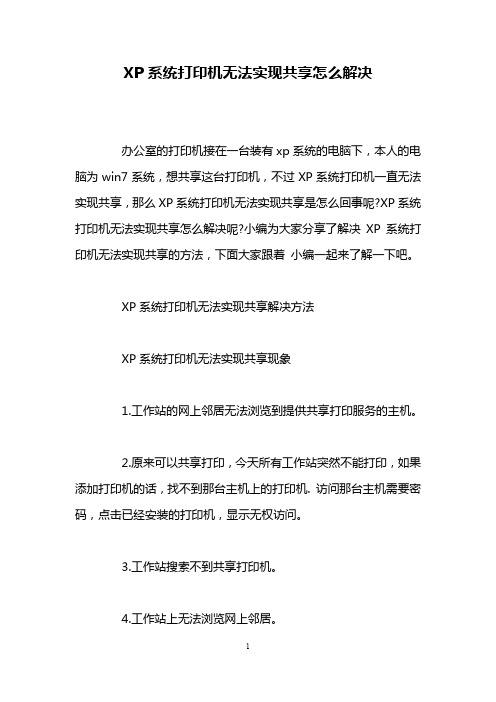
XP系统打印机无法实现共享怎么解决办公室的打印机接在一台装有xp系统的电脑下,本人的电脑为win7系统,想共享这台打印机,不过XP系统打印机一直无法实现共享,那么XP系统打印机无法实现共享是怎么回事呢?XP系统打印机无法实现共享怎么解决呢?小编为大家分享了解决XP系统打印机无法实现共享的方法,下面大家跟着小编一起来了解一下吧。
XP系统打印机无法实现共享解决方法XP系统打印机无法实现共享现象1.工作站的网上邻居无法浏览到提供共享打印服务的主机。
2.原来可以共享打印,今天所有工作站突然不能打印,如果添加打印机的话,找不到那台主机上的打印机. 访问那台主机需要密码,点击已经安装的打印机,显示无权访问。
3.工作站搜索不到共享打印机。
4.工作站上无法浏览网上邻居。
解决Windows XP系统打印机无法共享的方法在进行共享问题的查找时,我们最先要从工作站PING一下打印服务器,以确定网络链路没有问题。
打印共享和文件共享一样,首先是对等网中的双机能实现共享通信,这需要通信所需的基本网络组件安装正确,然后再解决打印机方面的问题。
步骤一:查看双机上的TCP/IP协议是否已启用NetBIOS双机能实现共享通信需要在TCP/IP协议上捆绑NETBIOS 协议解析计算机名,因此我们要查看TCP/IP 上的NetBIOS是否已经启用。
1.依次单击“开始”—“控制面板”—“网络连接”。
2.右键单击“本地连接”,然后单击“属性”。
3.单击“Internet 协议(TCP/IP)”,首先查看一下,所设置的IP是否同属一个网段,然后单击“属性”。
4.单击“高级”—“WINS”。
5.在“NetBIOS 设置”下,单击“启用TCP/IP 上的NetBIOS”,然后单击“确定”两次。
6.单击“关闭”。
步骤二:查看双机是否已安装“Microsoft网络的文件和打印共享”功能并确保它不被Windows防火墙阻止在上述的“本地连接属性”窗口中的常规选项卡中查看是否已经安装了Microsoft 网络的文件和打印共享,若没有请按如下操作。
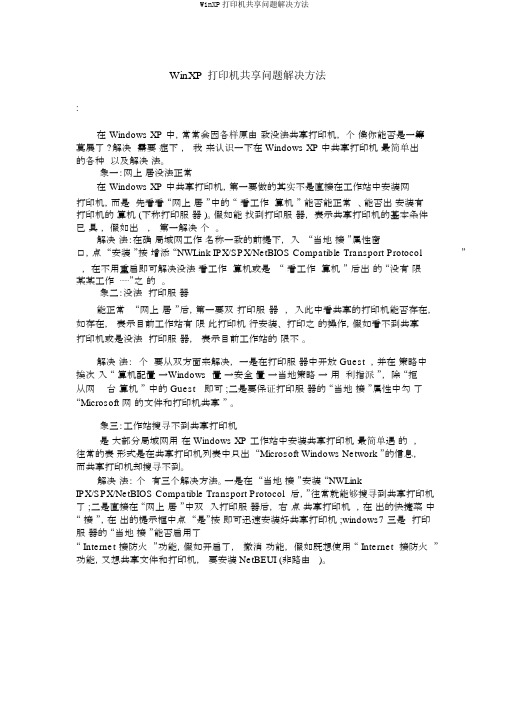
WinXP打印机共享问题解决方法WinXP打印机共享问题解决方法:在Windows XP 中,常常会因各样原由致没法共享打印机,个候你能否是一筹莫展了 ?解决需要症下,我来认识一下在 Windows XP中共享打印机最简单出的各种以及解决法。
象一:网上居没法正常在Windows XP 中共享打印机,第一要做的其实不是直接在工作站中安装网打印机,而是先看看“网上居”中的“ 看工作算机” 能否能正常、能否出安装有打印机的算机 (下称打印服器 )。
假如能找到打印服器,表示共享打印机的基本条件已具,假如出,第一解决个。
解决法:在确局域网工作名称一致的前提下,入“当地接”属性窗口,点“安装”按增添“NWLink IPX/SPX/NetBIOS Compatible Transport Protocol”,在不用重启即可解决没法看工作算机或是“ 看工作算机” 后出的“没有限某某工作⋯⋯”之的。
象二:没法打印服器能正常“网上居”后,第一要双打印服器,入此中看共享的打印机能否存在,如存在,表示目前工作站有限此打印机行安装、打印之的操作,假如看不到共享打印机或是没法打印服器,表示目前工作站的限不。
解决法:个要从双方面来解决,一是在打印服器中开放 Guest ,并在策略中挨次入“ 算机配置→Windows 置→安全置→当地策略→用利指派”,除“拒从网台算机” 中的 Guest 即可 ;二是要保证打印服器的“当地接”属性中勾了“Microsoft 网的文件和打印机共享” 。
象三:工作站搜寻不到共享打印机是大部分局域网用在 Windows XP 工作站中安装共享打印机最简单遇的,往常的表形式是在共享打印机列表中只出“Microsoft Windows Network ”的信息,而共享打印机却搜寻不到。
解决法:个有三个解决方法。
一是在“当地接”安装“NWLinkIPX/SPX/NetBIOS Compatible Transport Protocol后,”往常就能够搜寻到共享打印机了 ;二是直接在“网上居”中双入打印服器后,右点共享打印机,在出的快捷菜中“ 接”,在出的提示框中点“是”按即可迅速安装好共享打印机 ;windows7 三是打印服器的“当地接”能否启用了“ Internet接防火”功能,假如开启了,撤消功能,假如既想使用“ Internet 接防火”功能,又想共享文件和打印机,要安装 NetBEUI (非路由 )。

winxp 拒绝访问没有权限局域网打印机不能共享看一下自己的机器开放的端口。
进入到命令行下,使用netstat命令的a和n两个参数: C:\>netstat —an昨天为一方正电脑用户重装系统,因为该机没有预装正版操作系统,于是用番茄花园版XP2。
9版安装,当局域网内其他机器访问这台计算机时提示:您可能没有权限使用网络资源。
请与这台服务器的管理员联系以查明您是否有访问权限,拒绝访问,打印机始终不能共享.解决办法:因此版本的安全设置比较高.需要检查以下设置.1 检查guest 用户启用2 检查本地安全策略:\安全设置\本地策略\用户权限分配\中的“拒绝从网络访问这台计算机”,把guest删除3 检查注册表:HKEY_LOCAL_MACHINE\SYSTEM\CurrentControlSet\Control\Lsa右边窗口RestrictAnonymous的值是否为0xp局域网访问权限过期问题1、点击“开始→运行”并输入“gpedit.msc",打开组策略。
依次点击“计算机配置→Windows 设置→安全设置→安全选项”,双击“网络访问:本地账号的共享和安全模式”,将默认设置“仅来宾→本地用户以来宾身份验证”,更改为“经典→本地用户以自己的身份验证”2、在“资源管理器”中,单击“工具→文件夹选项”,在“查看”选项卡中,将“高级设置”中的“使用简单文件共享(推荐)”前面的钩去掉即可。
1、开启guest帐户2、安装NetBEUI协议3、查看本地安全策略是否禁用了guest帐户4、设置共享文件夹如果解决不了,还有最后一招5、右击我的电脑→属性→计算机名→注:查看有没有你的局域网工作组名称→网络ID→网络标识向导→下一步→选择“本机是商业网络的一部分...。
.。
"→下一步→选择“公司使用没有域的网络”→下一步→输入你的工作组名→下一步→完成,重新启动电脑就可以访问了案例在配置为点对点网络环境中工作组成员的基于Windows XP 的计算机上,可能会遇到下列一个或多个问题:? 不能访问共享文件夹或文件。

真正解决:XP无法访问W i ndows10共享打印机,错误提示:“操作无法完成,拒绝访问。
”真正解决办法如下:
过程:
一、在Window s10里把打印机共享一下:
二、在需要连接共享打印机的Wi ndowsX P机器上安装好驱动程序。
添加打印机:
选择“连接到此计算机的本地打印机”。
选择一个没有使用的端口,一般情况下默认即可。
选择打印机型号,下一步安装打印机驱动(选择替换现有驱动)。
添加完毕后,打开“打印机属性”窗口不要关闭。
三、再次“添加打印机”,点选“网络打印机或链接到其它计算机的打印机”。
选择“浏览打印机”。
查找到连接打印机的Wind ows10机器名,选择共享的打印机。
把窗口上部小框里的内容复制一下。
返回刚才未关闭的打印机属性窗口。
四、点击“添加端口”。
选择“local port”,点击“新端口”,在弹出的窗口中“共享打印机的名称”里粘贴复制的内容。
五、最后关键一步:在刚刚添加的网络打印机图标上按鼠标右键,将“脱机使用打印机”前面的勾去掉。
(此步骤可以解决因重新启动计算机后联机打印无效的问题。
)
然后,可以设置刚刚添加的打印机为默认打印机。
关闭各窗口,开始享用联机打印。
有些打印机型号如提示不支持,需要手动选择打印机型号,只需要在打印机属性里的“设备管理”选项卡下选择对应的打印机型号即可。

无法访问共享打印机的多个解决方法方法一:出现这一类的问题有可能的防毒软件可能出于安全考虑做了什么设置,让电脑自己重新刷新一下网络设置。
具体操作:网络连接—>网络安装向导—>此计算机通过居民区的网关或网络上的其它计算机连接到Internet—>接下来跟据你的电脑信息填写—>启用文件和打印共享—完成。
方法二:通过更改设置与策略a、文件夹选项—>去掉“使用简单文件共享”b、开启guest帐号c、本地安全策略—>本地策略—>用户权利指派—>拒绝从网络访问这台计算机,删除GUEST帐号d、本地安全策略—>本地策略—>安全选项—>网络访问:本地帐户的共享和安全模式,选择经典本地用户经自己的身份验证e、本地安全策略—>本地策略—>安全选项—>网络访问:不允许SAM帐号和共享的匿名枚举,停用局域网无法互访,在网上邻居点击该机时弹出提示:无法访问,您可能没有权限使用网络资源。
解决办法:打开控制面板----管理工具----本地安全策略,继续点击本地策略----安全选项----使用空白密码的用户只允许只行控制台登录,双击,把该项的值改为“已禁用”。
问题即如仍不能访问,检查该机是不是打开了网络防火墙,请把防火墙关闭。
(注:3.0有上述问题,4.0版并无此问题。
)相信很多人都有和笔者一样的经历,由WIN XP构成的网络所有设置和由WIN 2000构成的完全一样,但还是出现了根本不能访问的情况,笔者认为这主要是因为XP的安全设置和2000不一样所导致。
针对这个问题笔者在网上查了一些资料,并将各种网上提供的常见解决方法做了相应测试,现在整理介绍给大家,希望能对遇到此问题的网友有所帮助,并请高手继续指点。
部分内容摘自网络,请原谅不一一注明出处。
在实际的网络运用中,安装Windows XP系统的电脑有时会出现不能与Windows 98、Windows 2000的电脑互相访问的问题,即使是开启Guest账号、安装NetBEUI协议、设置共享文件夹,问题也得不到解决。
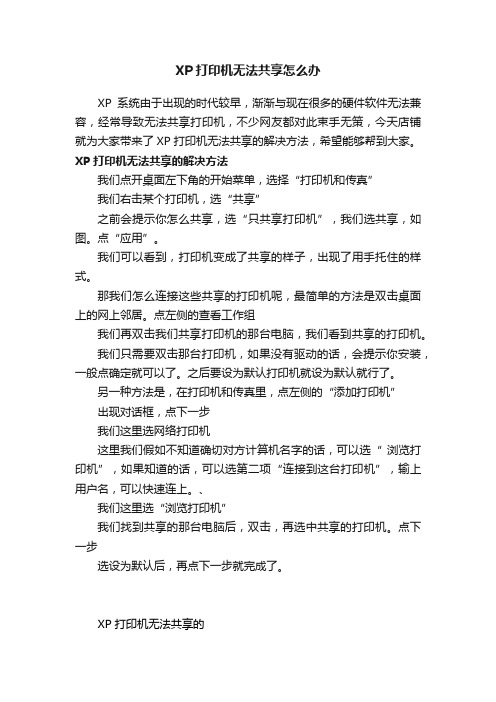
XP打印机无法共享怎么办
XP系统由于出现的时代较早,渐渐与现在很多的硬件软件无法兼容,经常导致无法共享打印机,不少网友都对此束手无策,今天店铺就为大家带来了XP打印机无法共享的解决方法,希望能够帮到大家。
XP打印机无法共享的解决方法
我们点开桌面左下角的开始菜单,选择“打印机和传真”
我们右击某个打印机,选“共享”
之前会提示你怎么共享,选“只共享打印机”,我们选共享,如图。
点“应用”。
我们可以看到,打印机变成了共享的样子,出现了用手托住的样式。
那我们怎么连接这些共享的打印机呢,最简单的方法是双击桌面上的网上邻居。
点左侧的查看工作组
我们再双击我们共享打印机的那台电脑,我们看到共享的打印机。
我们只需要双击那台打印机,如果没有驱动的话,会提示你安装,一般点确定就可以了。
之后要设为默认打印机就设为默认就行了。
另一种方法是,在打印机和传真里,点左侧的“添加打印机”
出现对话框,点下一步
我们这里选网络打印机
这里我们假如不知道确切对方计算机名字的话,可以选“ 浏览打印机”,如果知道的话,可以选第二项“连接到这台打印机”,输上用户名,可以快速连上。
、
我们这里选“浏览打印机”
我们找到共享的那台电脑后,双击,再选中共享的打印机。
点下一步
选设为默认后,再点下一步就完成了。
XP打印机无法共享的。
XP系统无法访问共享打印机
共享打印机安装在XP系统下,设置成“共享这台打印机”。
如果这时你用别的电脑访问共享的打印机,会提示你无法访问。
不用着急,通过以下三步便可解决问题:
一、启用Guest用户:控制面板-->用户账户--->左键点击灰色的"Guest"。
这样就启用了Guest 用户。
二、删除“用户权利指派”的Guest:控制面板--->管理工具--->本地安全策略--->本地策略--->用户权利指派--->右键单击“拒绝从网络访问这台计算机”--->选择“属性”--->从列表中删除Guest。
删除之后如下图所示:
三、禁用“安全选项”的账户:控制面板--->管理工具--->本地安全策略--->本地策略--->安全选项--->“账户:使用空白密码的本地账户只允许进行控制台登录”--->右键选择“属性”--->已禁用--->确定。
禁用之后如下图所示:
完成以上三步之后重启计算机,至此大功告成!。